A Microsoft Surface Dial nem párosítható a Windows 10 rendszerű számítógéppel
A Surface Dial a (Surface Dial)Microsoft egyik legérdekesebb újítása , és ez azt mutatja, hogy a vállalat nagyon kompetens a hardver és az általános innováció terén. Ez egy egyedülálló technológia, és eddig az a konszenzus, hogy jól működik. Ennek ellenére, mint minden minőségi hardvernél, problémák merülnek fel, és szerencsére a Surface Dialban(Surface Dial) nincs sok. Van azonban egy olyan probléma, ahol a Surface Dial nem tud párosítani minden Windows 10 rendszerű számítógéppel(Windows 10 computer) , szóval mi a probléma?
A Surface Dial(Surface Dial) nem párosítja a Windows 10 rendszerrel(Windows 10)
Tudja, nem tudjuk pontosan megmondani, hogy mi okozza a problémát, de azt tehetjük, hogy végigvezetünk néhány egyszerű módszeren, amelyek révén a Surface Dial ismét hasznossá válik. Mielőtt elkezdené, győződjön meg arról, hogy két AAA elem megfelelően van behelyezve.
1] A(Does) számítógépe támogatja a Bluetooth 4.0 LE-t?
Itt van a helyzet, a Surface Dial csak a Windows 10 Anniversary Update és újabb számítógépekkel működik, amelyek támogatják a Bluetooth 4.0 LE -t . Ezért, mielőtt bármi mást tenne, ellenőrizze, hogy ez támogatott-e. Hangsúlyoznunk kell, hogy az LE az alacsony energiát(Low Energy) jelenti .
Indítsa el az Eszközkezelőt(Fire up the Device Manager)
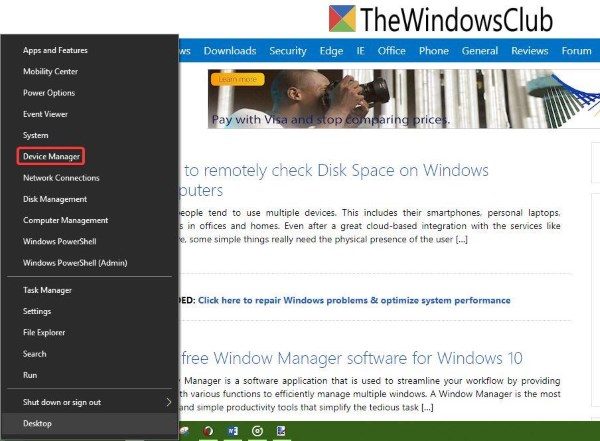
Kattintson a jobb gombbal(Right-click) a Start gombra, és egyszerűen kattintson az (Start)Eszközkezelő(Device Manager) opcióra a listában.
Keresse meg a Microsoft Bluetooth LE Enumerator alkalmazást
(Locate Microsoft Bluetooth LE Enumerator)

Az Eszközkezelőben(Device Manager) kattintson a Bluetooth elemre , majd keresse meg a Microsoft Bluetooth LE Enumerator elemet a legördülő menüből. Ha nincs ott, akkor meg kell vásárolnia egy Windows 10 rendszerű(Windows 10) számítógépet, amely támogatja ezt a szabványt.
2] Ellenőrizze, hogy a Bluetooth be van-e kapcsolva
Ne(Bear) feledje, hogy a Surface Dial Bluetooth -on keresztül csatlakozik a számítógépéhez . Ezért a legjobb, ha megnézi, hogy a Bluetooth -eszköz be van-e kapcsolva.
Ellenőrizze, hogy a Bluetooth be van-e kapcsolva, és ellenőrizze a párosítást(Check if Bluetooth is on and verify pairing)
Nyissa meg a Beállítások(Settings) alkalmazást a Windows key + I megnyomásával , majd válassza az Eszközök(Devices) lehetőséget a menüből. Innen kattintson a Bluetooth elemre, és győződjön meg arról, hogy a váltókapcsoló be van kapcsolva.
Párosítsa a Surface Dial-t(Pair your Surface Dial)

Nyomja meg és tartsa lenyomva az elemek mellett található párosítási gombot . (pairing button)Várjon néhány másodpercet, amíg a Bluetooth jelzőfény(Bluetooth light) villogni kezd. Most térjen vissza számítógépe Bluetooth részéhez, és kattintson a (Bluetooth)Bluetooth vagy más eszközök(Bluetooth or other devices) elemre .
Kattintson a Bluetooth hozzáadása elemre(Add Bluetooth) , majd válassza a Surface Dial lehetőséget . Innentől kezdve kövesse az utasításokat, majd kattintson a Kész(Done) gombra, ha minden véget ér.
Folytassa, és ellenőrizze, hogy az eszköz megfelelően működik-e.
3] A Surface Dial egy másik számítógéphez csatlakozik?
Soha nem bölcs dolog egy Bluetooth -eszközt egyszerre két különböző számítógéphez csatlakoztatni. Ez nem tesz jót az általános felhasználói élménynek, ezért a legjobb lépés az, ha leválasztja a Surface Dial -t a jelenleg nem használt rendszerről.
Ha most minden nem sikerül, akkor valószínűleg a Windows 10 számítógépén lévő Bluetooth -adapter a hibás. (Bluetooth)Javasoljuk, hogy szerezzen be egy harmadik féltől származó eszközt, amely USB -n keresztül csatlakozik a rendszeréhez, majd ellenőrizze, hogy ez működik-e a (USB)tárcsával(Dial) kapcsolatos problémák megoldása érdekében .
Related posts
Az ujjbegyes zoom nem működik Windows 10 PC-n vagy Surface-eszközön
A Surface Laptop PXE rendszerindítási kísérlete sikertelen a Windows 10 rendszerben
A Wi-Fi-beállítások hiányoznak a Windows 10 vagy a Surface eszközön
A Google Biztonságos Keresés kényszerítése a Microsoft Edge rendszerben Windows 10 rendszerben
Microsoft Remote Desktop Assistant Windows 10 rendszerhez
A Microsoft Usbccid intelligenskártya-olvasó (WUDF) nem működik Windows 10 rendszerben
Engedélyezze a Rendszernyomtatás párbeszédpanelt a Microsoft Edge alkalmazásban a Windows 10 rendszerben
Az új Microsoft Edge Browser testreszabása a Windows 10 rendszerben
10 legjobb lövöldözős játék Windows 10 PC-re a Microsoft Store-ból
A Microsoft News alkalmazás használata Windows 10 rendszerhez
Az 5 legjobb közösségimédia-alkalmazás Windows 10 rendszerhez a Microsoft Store-ban
A Windows 10 rendszerhez készült legjobb Mafia-játékok elérhetők a Microsoft Store-ban
A Microsoft Family szolgáltatásai a Windows 10 frissítése vagy frissítése után kikapcsoltak
A Microsoft Edge Legacy letiltása vagy eltávolítása Windows 10 rendszeren
A Microsoft Edge webes widgetjének engedélyezése vagy letiltása a Windows 10 rendszerben
Töltse le a Windows Ink Guide for Windows 10 rendszert a Microsofttól
A Böngésző Feladatkezelő használata a Microsoft Edge programban a Windows 10 rendszerben
Alkalmazás hozzáadásának módja a Microsoft Teams alkalmazássávjához a Windows 10 rendszerben
Mi az a Microsoft Update Health Tools, amelyet a Windows 10 rendszerben látok?
A Microsoft kiadja a Windows 10 Mobile End of Support GYIK-ot
